In ciuda aparenta, de către unii utilizatori, simplitatea și primitivism al clientului e-mail pentru iOS, există, de fapt, mult mai multe oportunități. Astăzi vom vorbi despre mai multe trucuri care vor permite acestor ocazii să dezvăluie și să dezvăluie.
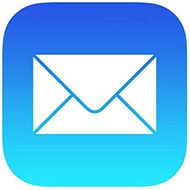
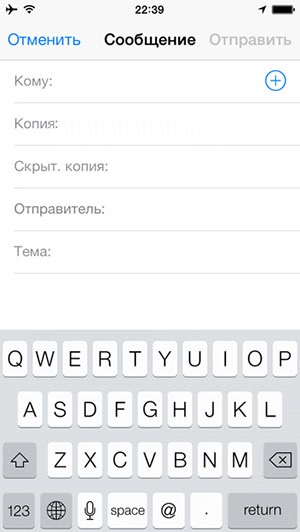
2. Mai multe mesaje de e-mail (nu sunt disponibile pentru iOS 7)
Dacă doriți să client de e-mail prin e-mail primite a fost la fel de mult posibil literele, apoi opțiunea corespunzătoare poate fi activat prin: Setări -> E-mail, Calendare, Contacte, selectați „Display“, apoi „100 de mesaje cele mai recente“ (setarea implicită de 50) sau mai mult. Trebuie remarcat faptul că atunci când instalați din 500 de e-mailuri clientul va începe să lucreze mult mai lent.
3. Mai multe litere pe ecran
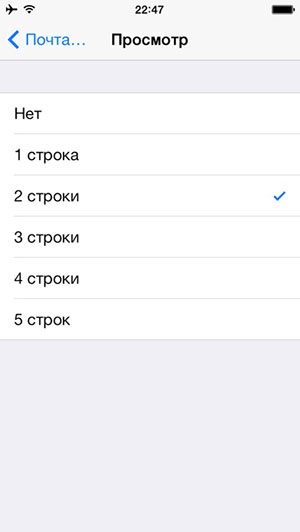
4. Acces rapid la curente
Pentru a nu intra în meniul clientului și căutați pentru elementul „Schiță“, există o modalitate mai rapidă de a avea acces la proiectele de note - trebuie doar să apăsați și mențineți apăsat butonul pentru a crea o nouă literă. În plus față de editarea proiectelor existente, există posibilitatea de a crea altele noi.
5. Gestionarea grupurilor de scrisori
6. Modificați dimensiunea fontului
În mod prestabilit, mesajele de e-mail de pe iOS au o dimensiune minimă a fontului, dar acest lucru poate fi ușor modificat. În cazul în care amenda de imprimare împiedică lectură confortabil, apoi du-te la Setări -> General -> Accesibilitate -> Text mare (iOS 6) sau un font mai mare (iOS 7) și setați setarea dorită.
7. Citând o parte din scrisoare
În iOS există o posibilitate de citare parțială, adică cotația oricărui fragment al scrisorii. Pentru a cita o parte din literă, trebuie doar să selectați piesa necesară și să selectați "Răspundeți". În scrisoarea de ieșire se va cita doar piesa selectată.
8. Setarea semnăturii
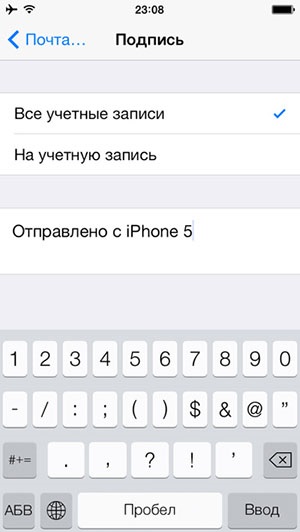
După cum puteți vedea, "Trimiterea de pe iPhone / iPad" (sau numele dispozitivului) este indicată în semnătură atunci când creați litere. Semnătura poate fi modificată în oricare alta prin Setări -> E-mail, Contacte, Calendare -> Semnătura.
9. Introducerea rapidă a imaginilor în litere
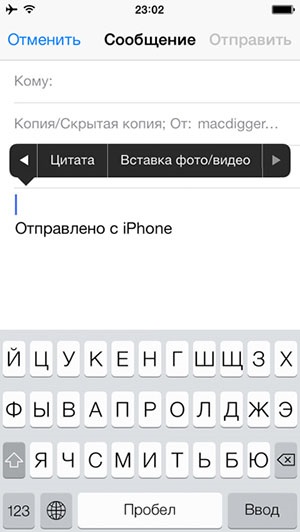
10. Cutiile poștale inteligente (nu sunt disponibile pentru iOS 6)
Articole similare
Trimiteți-le prietenilor: